Polars 설치 및 환경 설정 완벽 가이드 🛠️: 데이터 분석 시작을 위한 첫걸음
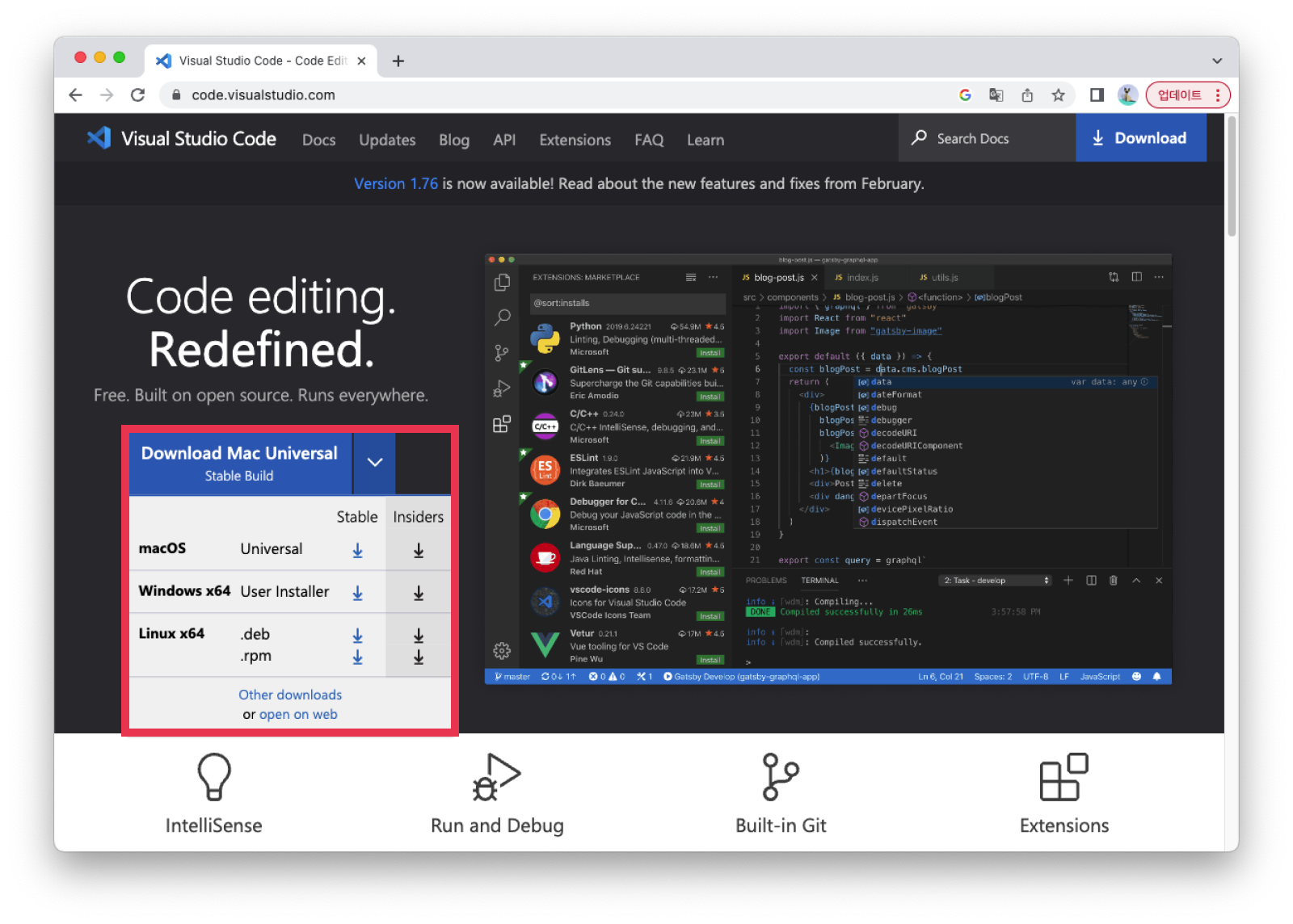
Polars, 이제 여러분의 손안에! 설치부터 환경 설정까지, 막힘없이 따라오세요.
지난 포스팅에서는 Polars가 왜 강력하고 매력적인 데이터 분석 라이브러리인지 자세히 알아보았습니다. 이제 실제로 Polars를 사용해 볼 차례입니다. 이번 포스팅에서는 Polars를 여러분의 컴퓨터에 설치하고, 데이터 분석을 위한 개발 환경을 설정하는 방법을 단계별로 안내해 드리겠습니다. 걱정 마세요! 초보자분들도 쉽게 따라 하실 수 있도록 최대한 자세하고 친절하게 설명해 드릴 테니까요!
1. Polars 설치 방법: 다양한 옵션 중에서 나에게 맞는 방법을 선택하세요!
Polars는 파이썬 패키지이기 때문에, pip 또는 conda와 같은 패키지 관리자를 사용하여 간편하게 설치할 수 있습니다. 가장 일반적인 설치 방법 두 가지를 자세히 설명해 드릴게요.
(1) pip를 이용한 설치 (가상 환경 권장)
pip는 파이썬 패키지 관리자로서, 파이썬 패키지를 설치하고 관리하는 데 사용됩니다. Polars를 pip로 설치하는 방법은 매우 간단하며, 대부분의 환경에서 잘 작동합니다. 가상 환경을 사용하여 프로젝트별로 독립적인 패키지 환경을 관리하는 것을 강력 추천합니다.
* 가상 환경 생성 (venv 또는 conda)
먼저 가상 환경을 생성합니다. venv 또는 conda 중 선호하는 방법을 선택하세요.
* venv (Python 기본 가상 환경)
python -m venv polars-env # polars-env 라는 이름의 가상 환경 생성
* conda (Anaconda 또는 Miniconda 사용자)
conda create -n polars-env python=3.9 # polars-env 라는 이름, Python 3.9 버전의 가상 환경 생성
(팁: python=3.9는 파이썬 버전을 지정하는 옵션입니다. Polars는 Python 3.8 이상을 지원하므로, 필요에 따라 버전을 조정할 수 있습니다. )
* 가상 환경 활성화
생성된 가상 환경을 활성화합니다. 운영체제에 따라 활성화 명령어가 다릅니다.
* Windows
polars-env\Scripts\activate
* macOS 및 Linux
source polars-env/bin/activate
가상 환경이 활성화되면 터미널 프롬프트 앞에 가상 환경 이름 ((polars-env)) 이 표시됩니다.
* Polars 설치
가상 환경이 활성화된 상태에서 pip install polars 명령어를 실행하여 Polars를 설치합니다.
pip install polars
설치가 완료되면 "Successfully installed polars-..." 와 같은 메시지가 출력됩니다.
* 설치 확인
파이썬 REPL 또는 스크립트에서 Polars를 임포트하여 설치가 제대로 되었는지 확인합니다.
import polars as pl
print(pl.__version__) # Polars 버전 출력
버전 정보가 정상적으로 출력되면 Polars 설치가 성공적으로 완료된 것입니다.
(2) conda를 이용한 설치 (Anaconda 사용자에게 추천)
Anaconda 또는 Miniconda를 사용하시는 분들은 conda를 사용하여 Polars를 설치하는 것이 더 편리할 수 있습니다. conda는 패키지 관리뿐만 아니라, 환경 관리 기능도 강력하게 제공합니다.
* conda 환경 활성화 (Anaconda Navigator 또는 터미널)
Anaconda Navigator를 사용하시는 경우, Environments 탭에서 생성해둔 가상 환경을 활성화합니다.
터미널을 사용하시는 경우, conda activate polars-env 명령어를 실행하여 가상 환경을 활성화합니다. (가상 환경 이름은 polars-env 예시입니다. 실제 환경 이름으로 변경하세요.)
conda activate polars-env
* Polars 설치
활성화된 conda 환경에서 conda install -c conda-forge polars 명령어를 실행하여 Polars를 설치합니다. conda-forge 채널을 통해 Polars를 설치하는 것을 추천합니다. conda-forge는 커뮤니티 기반의 conda 패키지 채널로, 최신 버전의 Polars 패키지를 빠르게 제공합니다.
conda install -c conda-forge polars
설치가 완료되면 "The following packages will be DOWNGRADED" 또는 "The following packages will be UPDATED" 와 같은 메시지와 함께 설치될 패키지 목록이 출력됩니다. y를 입력하여 설치를 진행합니다.
* 설치 확인
pip 설치와 마찬가지로, 파이썬 REPL 또는 스크립트에서 Polars를 임포트하여 설치를 확인합니다.
import polars as pl
print(pl.__version__) # Polars 버전 출력
2. 개발 환경 설정: 코드 편집기, Jupyter Notebook 설정 팁
Polars를 설치했으니, 이제 효율적인 데이터 분석 작업을 위한 개발 환경을 설정해 보겠습니다. 일반적으로 많이 사용되는 코드 편집기와 Jupyter Notebook 설정 팁을 소개해 드릴게요.
(1) 코드 편집기 (VS Code, PyCharm 등)
* 파이썬 확장 설치: VS Code, PyCharm 등 대부분의 코드 편집기는 파이썬 개발을 위한 다양한 확장 기능 (IntelliSense, Linting, Debugging 등) 을 제공합니다. 코드 편집기의 확장 마켓플레이스에서 Python 확장을 설치하여 파이썬 개발 환경을 최적화하세요.
* 가상 환경 설정: 코드 편집기에서 생성해둔 가상 환경을 인터프리터로 설정합니다. VS Code의 경우, 좌측 하단의 파이썬 인터프리터 선택 메뉴에서 가상 환경을 선택할 수 있습니다. PyCharm의 경우, Project Settings -> Project Interpreter 메뉴에서 가상 환경을 설정할 수 있습니다. 가상 환경을 설정하면 코드 편집기가 가상 환경에 설치된 패키지들을 인식하고, 해당 환경에 맞춰 코드 자동 완성, Linting 등의 기능을 제공합니다.
* Polars 코드 스니펫 (선택 사항): Polars 코드를 더 빠르고 편리하게 작성하고 싶다면, Polars 코드 스니펫을 설치하는 것을 고려해 보세요. 코드 스니펫은 자주 사용하는 코드 패턴을 미리 정의해두고, 짧은 키워드 입력만으로 해당 코드 패턴을 자동 완성해주는 기능입니다. Polars 코드 스니펫을 사용하면 코드 작성 시간을 단축하고 생산성을 높일 수 있습니다.
(2) Jupyter Notebook
* Jupyter Notebook 설치: Jupyter Notebook이 설치되어 있지 않다면, pip install notebook 또는 conda install notebook 명령어를 사용하여 설치합니다.
pip install notebook
# 또는
conda install notebook
* Jupyter Notebook 실행: 터미널에서 jupyter notebook 명령어를 실행하여 Jupyter Notebook 서버를 실행합니다. 웹 브라우저가 자동으로 실행되고 Jupyter Notebook 인터페이스가 나타납니다.
jupyter notebook
* Kernel 설정 (가상 환경): Jupyter Notebook에서 가상 환경을 Kernel로 설정해야 가상 환경에 설치된 Polars 패키지를 사용할 수 있습니다. 다음 명령어를 사용하여 현재 활성화된 가상 환경을 Jupyter Notebook Kernel로 등록합니다.
ipython kernel install --user --name=polars-env
(가상 환경 이름이 polars-env 가 아닌 경우, --name= 옵션 값을 실제 가상 환경 이름으로 변경하세요.)
Jupyter Notebook 인터페이스에서 Notebook을 새로 생성하거나, 기존 Notebook을 열고, Kernel -> Change kernel -> polars-env (등록한 Kernel 이름) 메뉴를 선택하여 Kernel을 변경합니다.
3. Polars 설치 문제 해결: FAQ & Troubleshooting
Polars 설치 과정에서 간혹 문제가 발생할 수 있습니다. 흔히 발생하는 문제와 해결 방법을 정리해 드릴게요.
* "No module named 'polars'" 오류: Polars 패키지가 제대로 설치되지 않았거나, 가상 환경 설정이 잘못되었을 때 발생합니다.
* 해결 방법:
* Polars 패키지가 가상 환경에 제대로 설치되었는지 확인합니다 (pip list 또는 conda list 명령어 사용).
* 가상 환경이 활성화되었는지 확인합니다.
* 코드 편집기 또는 Jupyter Notebook에서 가상 환경 인터프리터/Kernel이 올바르게 설정되었는지 확인합니다.
* Polars를 재설치해 봅니다 (pip uninstall polars && pip install polars 또는 conda remove polars && conda install -c conda-forge polars).
* 설치 속도 느림 또는 멈춤: 네트워크 환경 문제, conda-forge 채널 문제 등으로 설치가 느리거나 멈출 수 있습니다.
* 해결 방법:
* 네트워크 연결 상태를 확인합니다.
* conda-forge 채널 대신 pip install polars 를 사용하여 설치해 봅니다.
* pip install --default-timeout=1000 polars 와 같이 timeout 시간을 늘려 봅니다.
* conda config --remove channels conda-forge 명령어로 conda-forge 채널을 제거하고, 기본 채널로 설치해 봅니다 (conda install polars). (conda-forge 채널 문제가 아닌 경우 다시 추가해야 합니다. conda config --append channels conda-forge)
* OS별 설치 오류: 특정 운영체제 (Windows, macOS, Linux) 에서 설치 오류가 발생하는 경우, Polars 공식 문서 또는 GitHub 이슈 트래커를 참고하여 OS별 문제 해결 방법을 찾아봅니다. (https://github.com/pola-rs/polars/issues)
4. Polars 설치 완료! 데이터 분석 여정을 시작하세요! 🎉
축하합니다! Polars 설치 및 개발 환경 설정이 완료되었습니다! 이제 Polars의 강력한 기능을 마음껏 활용하여 데이터 분석 여정을 시작하실 수 있습니다. 다음 포스팅부터는 Polars의 핵심 자료 구조인 DataFrame과 Series에 대해 자세히 알아보겠습니다. 많은 기대 부탁드립니다!
✨ Polars와 함께 더 빠르고 효율적인 데이터 분석을 경험하세요! ✨
#Polars #설치 #환경설정 #Python #Anaconda #pip #개발환경 #가상환경 #데이터분석 #튜토리얼 #완벽가이드
'파이썬 기초문법 > polars' 카테고리의 다른 글
| Polars DataFrame과 Series: 핵심 자료 구조 완벽 해부 (1) | 2025.03.13 |
|---|---|
| Polars 집중 해부 🔎 : Pandas와 비교분석, Polars를 선택해야 하는 이유 (0) | 2025.02.12 |
| Polars 블로그에 오신 것을 환영합니다! 🚀 (1) | 2025.02.12 |
| polars 포스팅 일정 (0) | 2025.02.12 |